|
Para incluir una nueva característica del tipo "Atributo", en la barra de herramientas de la pantalla principal, haga clic en la flecha ubicada al lado del botón  y seleccione la opción Atributo. Para editar los datos de una característica, selecciónela en la lista de registros y accione el botón y seleccione la opción Atributo. Para editar los datos de una característica, selecciónela en la lista de registros y accione el botón  . .
En la pantalla que se abrirá, informe un identificador y nombre para la característica.
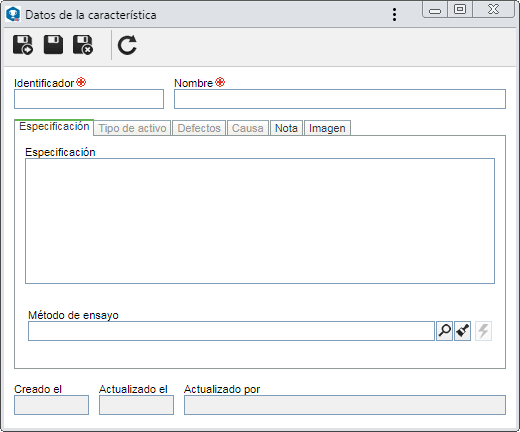
Guarde el registro. En este momento, las siguientes pestañas estarán disponibles para configuración:
Campos
|
Especificación
|
Llene este campo para informar las particularidades de la característica.
|
Método de ensayo
|
El llenado de este campo variará de acuerdo con la opción "Integración con SE Documento", de la pestaña Integración de los parámetros generales de SE CEP. Si ella está:
▪Marcada: Será posible seleccionar documentos provenientes de SE Documento. Para que este recurso funcione correctamente, es necesario que el componente SE Documento forme parte de las soluciones adquiridas por su organización. En la pantalla que se abrirá, ubique, seleccione el documento deseado y guarde la selección. Utilice los demás botones al lado del campo para limpiarlo y visualizar el archivo electrónico del documento seleccionado. ▪Desmarcada: Será posible seleccionar documentos provenientes de SE PDM. Para que este recurso funcione correctamente, es necesario que el componente SE PDM forme parte de las soluciones adquiridas por su organización. En este caso, seleccione el documento deseado. Los documentos disponibles para selección serán aquellos registrados por medio del menú Registro  Documento. Utilice los demás botones al lado del campo para incluir un nuevo documento y asociarlo como método de ensayo, editar los datos del documento seleccionado, limpiar el campo y visualizar el archivo electrónico/url del documento seleccionado. Documento. Utilice los demás botones al lado del campo para incluir un nuevo documento y asociarlo como método de ensayo, editar los datos del documento seleccionado, limpiar el campo y visualizar el archivo electrónico/url del documento seleccionado. |
|
En esta pestaña es posible relacionar los tipos de los activos que podrán ser utilizados para validar la característica. Para que este recurso funcione correctamente, es necesario que el componente SE Activo forme parte de las soluciones adquiridas por su organización. En la barra de herramientas lateral, están disponibles los siguientes botones:

|
Accione este botón para asociar un tipo de activo a la característica. En la pantalla que se abrirá, ubique, seleccione el tipo deseado en la jerarquía y guarde la selección.
|

|
Accione este botón para desasociar el tipo de activo seleccionado en la lista de registros, de la característica.
|
Poniendo en práctica:
Considerando que la característica que está siendo incluida es "Peso", para validarla, será necesario una balanza. Por medio de esta pestaña puede ser seleccionado un tipo de activo "Balanza" previamente configurado, para que al hacer una toma en SE CEP, por ejemplo, sean presentadas todas las balanzas incluidas en el tipo en cuestión.
|
|
En esta pestaña es posible relacionar los defectos que pueden ser presentados en la característica. En la barra de herramientas lateral, están disponibles los siguientes botones:

|
Accione este botón para asociar un defecto a la característica. En la pantalla que se abrirá, ubique, seleccione el deseado y guarde la selección. Utilice las teclas CTRL o SHIFT del teclado o el check al lado de cada registro para seleccionar más de un defecto a la vez.
|

|
Accione este botón para desasociar el defecto seleccionado en la lista de registros, de la característica.
|

|
Accione este botón para visualizar los datos del seleccionado en la lista de registros.
|
|
En esta pestaña es posible relacionar las causas de los defectos que pueden ser presentados en la característica. En la barra de herramientas lateral, están disponibles los siguientes botones:

|
Accione este botón para asociar una causa a la característica. En la pantalla que se abrirá, ubique, seleccione la deseada y guarde la selección. Utilice las teclas CTRL o SHIFT del teclado o el check al lado de cada registro para seleccionar más de una causa a la vez.
|

|
Accione este botón para desasociar la causa seleccionada en la lista de registros, de la característica.
|

|
Accione este botón para visualizar los datos de la seleccionada en la lista de registros.
|
|
En esta pestaña es posible registrar información importante sobre la característica.
|
En esta pestaña se puede asociar una imagen referente a la característica. Para eso, accione el botón  al lado del campo Imagen. En la pantalla que se abrirá, navegue entre los archivos guardados en la computadora y seleccione el archivo de imagen deseado. Utilice los demás botones al lado del campo, para excluir o visualizar el archivo electrónico seleccionado. En la parte inferior de esta pestaña, es posible previsualizar el archivo seleccionado. al lado del campo Imagen. En la pantalla que se abrirá, navegue entre los archivos guardados en la computadora y seleccione el archivo de imagen deseado. Utilice los demás botones al lado del campo, para excluir o visualizar el archivo electrónico seleccionado. En la parte inferior de esta pestaña, es posible previsualizar el archivo seleccionado.
|
Después de realizar todas las configuraciones necesarias, guarde el registro nuevamente.
|



